Starten Sie Microsoft Outlook
Wählen Sie Datei – Öffnen – Importieren
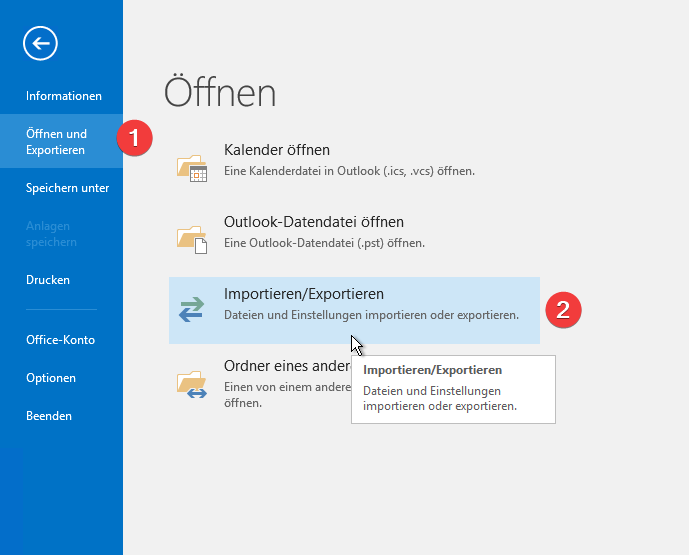
Wählen Sie „Aus anderen Programmen oder Dateien importieren“.
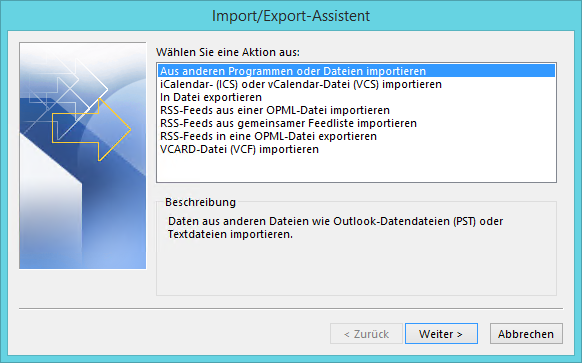
Wählen Sie „Outlook-Datendatei (.pst)“.
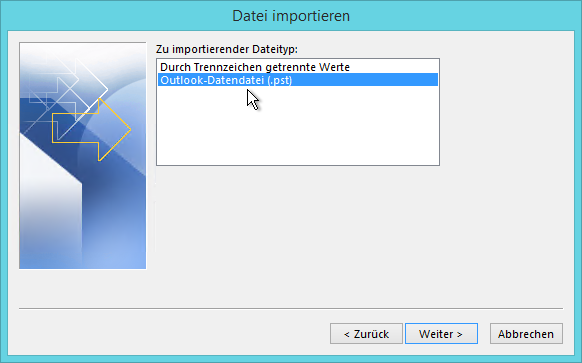
Geben Sie den Pfad zur importierenden PST-Datei an.
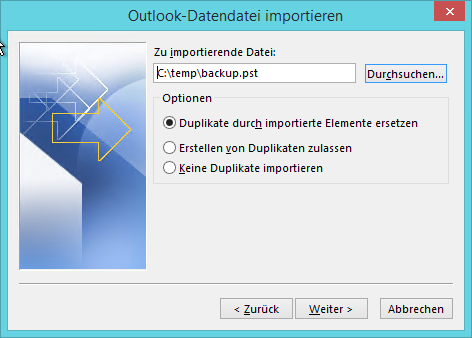
Wählen Sie den Ordner „Outlook Datendatei“ und importieren Sie die Daten.
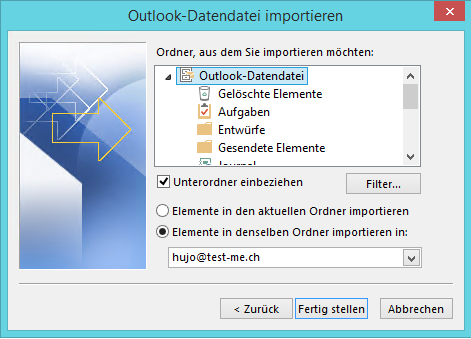
Der Mailimport wird nun gestartet. Je nach Datenmenge, kann dies einige Zeit in Anspruch nehmen. Warten Sie bis Outlook wieder zur Verfügung steht, dann ist der Import beendet.